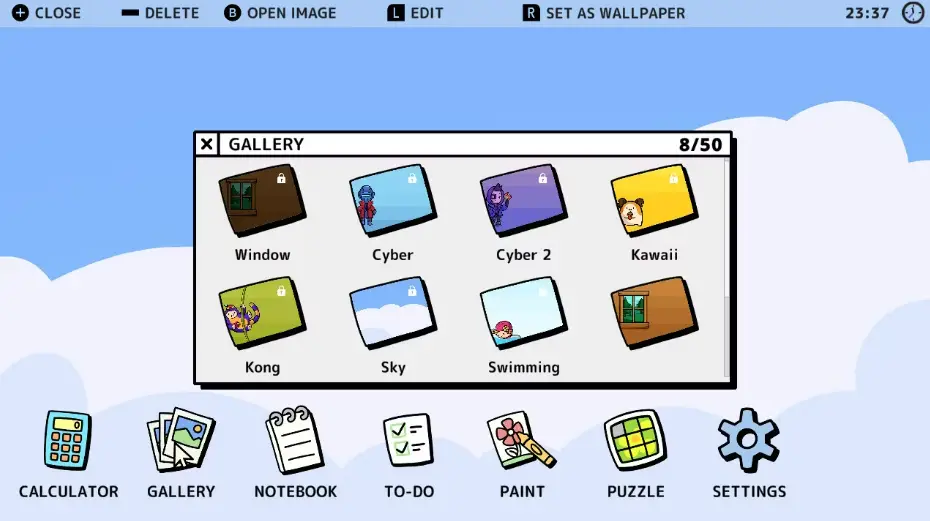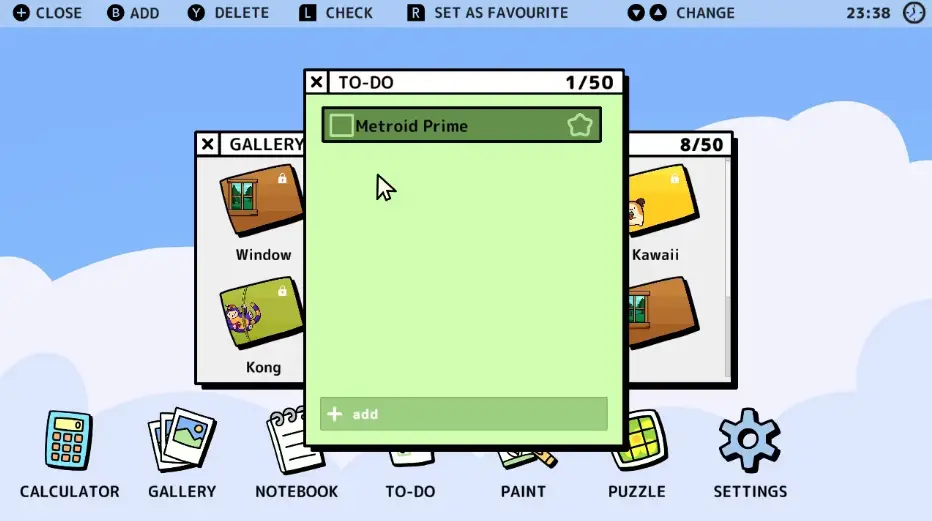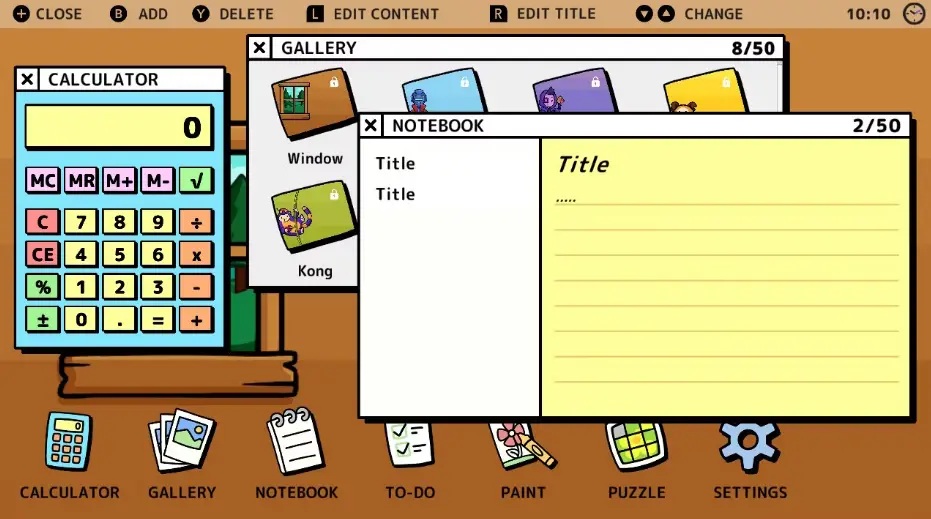La Nintendo Switch est une console polyvalente, l’ensemble du concept étant axé sur l’encouragement de plusieurs façons de jouer sur la plateforme. Et la variété ne fait qu’augmenter avec de nouveaux logiciels constamment publiés pour la Nintendo Switch.
Ainsi, nous pouvons transformer notre Nintendo Switch en une sorte de pseudo-PC grâce au nouveau logiciel nOS disponible pour la console.
nOS nous permet d’utiliser notre Switch de plusieurs façons surprenantes. Mais comment fonctionne exactement nOS, et comment pouvons nous l’utiliser pour transformer notre Nintendo Switch en un mini-PC ? Découvrons cela en détail dans cet article.
Qu’est-ce que nOS pour la Nintendo Switch ?
Disponible via le Nintendo eShop, nOS, ou New Operating System, n’est pas exactement ce qui est écrit sur la boîte. Bien qu’il émule des fonctions similaires par le biais de mises à jour du système d’exploitation, le logiciel n’est pas un nouveau système d’exploitation pour la Nintendo Switch.
Au lieu de cela, nOS fournit simplement à notre Nintendo Switch des fonctionnalités qui ne sont pas disponibles dans le système d’exploitation de la plate-forme. Bien qu’étrange, cela fait de l’application nOS un complément utile à notre Nintendo Switch et fournit certaines fonctions manquantes souhaitables.
Bien qu’il ne s’agisse pas d’une refonte complète du système d’exploitation, comme son titre l’indique, nOS reste un concept intéressant pour notre Nintendo Switch. Il pourrait même inspirer d’autres applications compatibles avec le système d’exploitation.
Et d’une certaine manière, nOS s’ajoute aux fonctionnalités préexistantes de notre Nintendo Switch. Les fonctions d’accessibilité de notre Nintendo Switch, par exemple, peuvent être améliorées par nOS en activant des outils qui pourraient favoriser l’accessibilité. Mais quelles sont exactement les fonctionnalités fournies par nOS ?
Quelles sont les fonctionnalités offertes par nOS sur notre Nintendo Switch ?
Grâce à nOS sur notre Nintendo Switch, nous pouvons débloquer et utiliser les fonctions suivantes qui transforment notre Switch en un « pseudo-pc » :
- Ouvrir une calculatrice qui permet des fonctions scientifiques pour toutes les réponses mathématiques rapides dont nous avons besoin.
- Créer une galerie d’images que nous pouvons utiliser comme écran d’accueil pour notre fond d’écran nOS.
- Stocker des notes dans un onglet Carnet facilement accessible sur le bureau de nOS pour compiler toutes les informations importantes dont nous devons nous souvenir sur notre Nintendo Switch.
- Créez plusieurs listes de choses à faire (ToDo List) pour nous rappeler des tâches à accomplir sur notre Nintendo Switch.
- Créer des dessins numérique avec la fonction de peinture semblable à celle de Microsoft Paint via nOS.
- Générer une Puzzle rapide à résoudre pour passer le le temps.
Grâce à ces fonctions, nous pouvons émuler des fonctions intégrées courantes d’un PC, comme Microsoft Paint ou une fonction de calculatrice, dans un ensemble adapté à la Nintendo Switch grâce à nOS.
Comment utiliser nOS sur notre Nintendo Switch ?
Maintenant que vous savez ce qu’est nOS et les fonctions qui peuvent être utilisées par l’application, voyons comment utiliser nOS sur notre Nintendo Switch.
Heureusement, parce qu’il vise à créer un système d’exploitation de remplacement pour notre Nintendo Switch, nOS est très facile à utiliser, à condition d’avoir installé l’application nOS via le Nintendo eShop.
Pour utiliser les fonctionnalités disponibles grâce à nOS, nous devons d’abord nous assurer que l’application est téléchargée sur notre Nintendo Switch. Une fois l’application installée, nous pouvons accéder à nOS à partir de l’écran d’accueil de notre Nintendo Switch à tout moment.
En sélectionnant nOS, nous obtenonsun menu principal semblable à celui d’un bureau, avec un plateau d’outils au bas de l’écran. Nous pouvons alors accéder à chaque fonction par le biais de nOS en sélectionnant Calculatrice, Galerie, Bloc-notes, To-Do, Peinture ou Puzzle pour ouvrir la fonction souhaitée.
Si l’accès à ces fonctionnalités est très simple, chaque partie dispose de diverses options, la galerie nous permettant de définir un fond d’écran en appuyant sur le bouton « R » pour « Set As Wallpaper » ou même de modifier une image en appuyant sur le bouton « L » pour Editer.
La fonction de peinture nous permet même d’enregistrer nos créations comme fond d’écran pour nOS ou de les partager de nOS à notre Nintendo Switch ou à des périphériques externes.
Cependant, malgré l’expansion des fonctionnalités fournies par nOS, il est volontairement simplifié pour votre Nintendo Switch.
📄 ARTICLE EN LIEN : Astuces pour prendre en main efficacement sa Nintendo Switch
Pour conclure…
En utilisant l’expansion des fonctions fournies par nOS pour notre Nintendo Switch, nous pouvons améliorer notre Switch avec des outils de type PC pour améliorer notre expérience globale avec notre Nintendo Switch au-delà du seul jeu.
Et comme les versions du système d’exploitation contribuent à rendre la Nintendo Switch encore plus variée dans ses fonctions et ses caractéristiques, il n’est pas étonnant qu’elle soit restée l’une des consoles les plus polyvalentes et les plus réussies depuis de nombreuses années. 🙂
Portez-vous bien et à bientôt !